Kako povečati hitrost povezave. Programi za pospešitev interneta.
Kaj deluje na živce več kot? Morda je samo "gostilen" internet! Utrujen od pogleda na neskončno vrtenje kurzorja v pričakovanju odpiranja mesta? Ali za večnost počakajte, da se datoteka prenese? Če je odgovor da, je čas za ukrepanje.
Ta članek je namenjen tistim, ki cenijo svoj čas in ohranjajo njihovo duševno zdravje. Preberite, kako povečati hitrost interneta na vse možne načine. Preživite pol ure - in ta problem vam ne bo več moti. In če se to zgodi še enkrat, boste vedeli, kako jo rešiti.
Kako povečati hitrost interneta
Je vaš načrt pravi za vas?
Prvi internetni omejevalnik pasovne širine je vaš ISP. To je tisti, ki določi zgornjo omejitev hitrosti, ki je ne morete zaobiti. Natančneje, lahko, vendar za dodaten znesek.
Če želite ugotoviti, ali dejanska hitrost interneta ustreza tistemu, ki ste ga plačali, pojdite na katero koli spletno mesto za preverjanje, na primer ali Yandex.ru/internet , in opravite meritve. Preden lahko dobite najbolj zanesljiv rezultat, zaprite aplikacije VPN in razširitve proxy brskalnika (če jih uporabljate) in ločite promet drugih uporabnikov (računalnikov, telefonov, televizije itd.).
Če se rezultat nekoliko razlikuje od navedenega, se internet upočasni, ker je pasovna širina linije premajhna za vaše potrebe. Rešitev je spremeniti tarifo za hitrejšo. Ne želite preplačati? Bodite pozorni na ponudbe drugih ponudnikov.
Če je hitrost 30-50% nižja od predpisane v pogodbi, potem razlog ni v tarifnem načrtu. Kratkoročne upočasnitve v dnevnih urah so normalna in stalna, še posebej ponoči, ko linija ni naložena, je izgovor za klic tehnične podpore.
V nekaterih primerih se hitrost zmanjša, ko dosežete določen prag prometa (to je treba omeniti v opisu tarifnega načrta), v drugih pa zaradi težav (tako s ponudnika kot vašega) in iz drugih razlogov.
Če tehnična podpora ponudnika ne pomaga, gremo še dlje.
Iščete "eaters" prometa
Počasno delovanje interneta je lahko posledica dejstva, da je računalnik "gostil" "devourer" prometa - program, ki s svojimi podatki ogroža pomemben del internetnega kanala. Takšen "pregnanec" je lahko:
- Torrent stranke. Še posebej deluje na več računalnikih hkrati.
- Virusi - črvi, pošiljatelji neželene elektronske pošte in tako naprej.
- Operacijski sistem in aplikacije med prenosom posodobitev. Še posebej, če obstaja veliko takšnih aplikacij, komunikacija pa ni zelo hitra.
- Stranke storitev oblaka med sinhronizacijo podatkov (Microsoft OneDrive, Dropbox, Evernote, Yandex disk, Google disk itd.).
- V brskalniku opravilne vrstice se je zbralo veliko odprtih zavihkov.
Če želite izvedeti, kateri procesi aktivno uporabljajo omrežje, zaženite Upravitelj opravil, pojdite na " Produktivnost"Kliknite na povezavo" Open Resource Monitor».
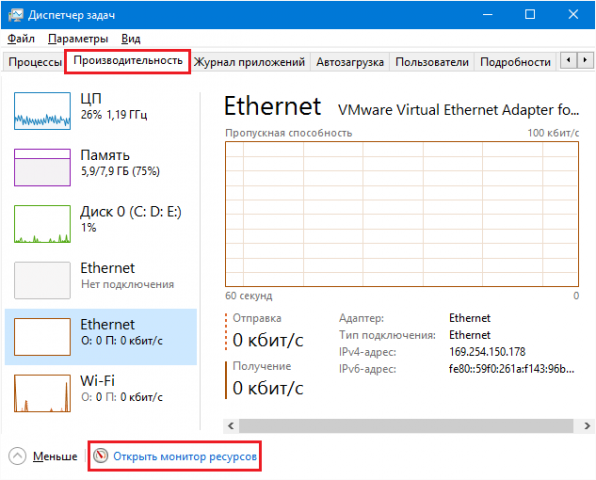
V Ljubljani Nadzor nad resursi odprite " Omrežje"In razširite seznam procesov. Če želite preveriti, koliko prometa porabi kateri koli proces, ga preverite s kljukico.
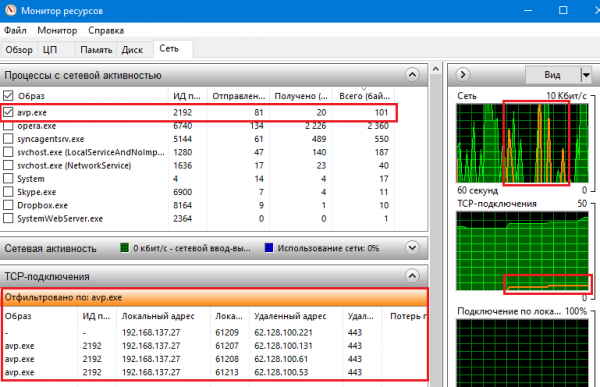
Prisotnost na tem seznamu neznanih predmetov, kot tudi visoki procesi mrežne dejavnosti operacijski sistem - priložnost za skeniranje računalnika za viruse.
Preverite, ali obstajajo levi priključki
Če uporabljate dostop do interneta brezžična točka dostop ,.
Po tem odprite odsek " Spremljanje prometa"(Če obstaja) in si oglejte, kako se promet med napravami porazdeli. Če med njimi obstaja jasen vodja porabe, poiščite izvor problema, ki ga najprej potrebujete.
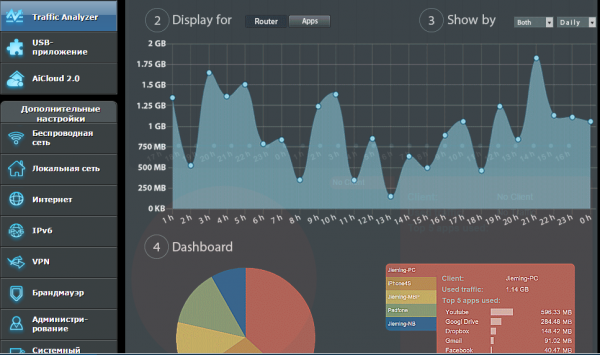
Opredeliti in okrepiti "ozka grla" opreme
Omrežni kabli
Začnimo s preprostim - od preverjanja kablov med računalniki in usmerjevalnikom ter med usmerjevalnikom in opremo ponudnika. Slabi kontakti, razpoke, neposredna bližina virov elektromagnetnih motenj (npr. Na električnih vodih) občutno zmanjšujejo prenos signala. Če je težava, jo popravite, če je mogoče.
Router (usmerjevalnik)
Router je drugi najpogostejši krivec pri zmanjševanju hitrosti interneta. V domačem segmentu so značilni proračunski modeli z nizkimi značilnostmi hitrosti. Naprava je kupila za 2-3 tisoč rubljev, je verjetno, da vam daje občutek letenja, še posebej, če se povežete z njim več kot 3-4 potrošnikov. Največje hitrosti, navedene v značilnostih poceni naprav, v resnici skoraj nikoli niso dosežene. V najboljšem primeru je polovica. Če se kakovost internetne povezave zmanjša z uporabo usmerjevalnika in ko je kabel neposredno priključen na računalnik, je očitno, da je to vaš primer.
Da bi dobili največ iz šibkega usmerjevalnika, posodobi firmware na najnovejšo različico in jo v tej točki v stanovanju, kjer bo vsaka priključena naprava bilo dobro ujeti signal Wi-Fi. Ne usmerja usmerjevalnika v bližino virov toplote, saj je pregrevanje še en razlog za upočasnitev.
V točkah parametrov wi-Fi dostop naredite naslednje nastavitve:
- Način brezžično omrežje - standard 802.11n. Če je mogoče, izklopite vse naprave, dostopne točke, ki delujejo na 802.11b / g standardi, tako da hitrost ni omejena na raven njihovih zmogljivosti (način 802.11b deluje na 11 Mbit / s, 802.11g - 54 Mbit / s, 802.11n - do 600 Mbit / s). Če imate takšne naprave in potrebujejo internet - povežite jih prek kabla.
- Če želite ohraniti hitrost večjo od 54 Mbit / s, aktivirajte " Wi-Fi Multimedia» ( WMM).
- Poskusi s širino radiodifuznega kanala. Izberite med 40 MHz in 20 MHz. Z nizko in nestabilno raven signala, kanal 20 MHz pogosto zagotavlja boljšo pretočnost kot 40 MHz. Način "auto 20/40" tudi ne deluje vedno optimalno.
- Uporabi način preverjanja pristnosti "WPA2-PSK", algoritem šifriranja je "AES". Popolnoma onemogočanje šifriranja bo izboljšalo delovanje usmerjevalnika, vendar bo vaše omrežje odprto za vse, kar je varno.
- Z iskanjem poiščite optimalen kanal za oddajanje (možnost " Kanal"V nastavitvah brezžičnega omrežja).
- Izberite optimalno moč oddajnika brezžični signal (možnost " Izhod TX"). Včasih njegovo zmanjšanje bistveno izboljša kakovost prenosa.
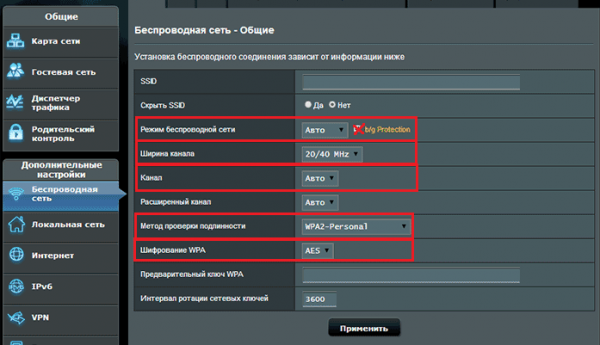
Omrežna kartica
Zmanjšanje hitrosti komunikacije je lahko zastarele gonilnike in nekatere nastavitve za omrežne kartice. Začnite tako, da posodobite gonilnike z najnovejšo različico - jih prenesite s proizvajalčeve spletne strani proizvajalca računalniške matične plošče ali prenosnika in jo namestite kot običajno aplikacijo.
Po tem zaženite upravitelja naprav Windows, odprite " Omrežni vmesniki "In" Lastnosti"Od tistega, ki ga uporabljate.
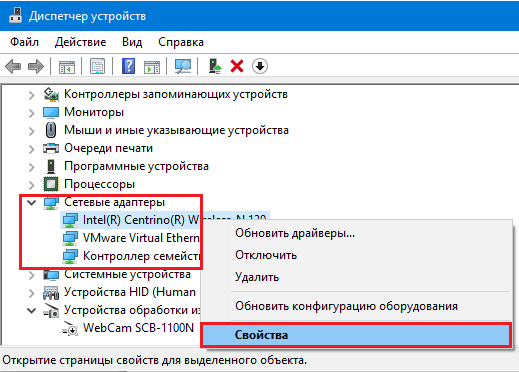
Če ste povezani s kablom, pojdite na razdelek " Napredno"In nastavite vrednost parametra" Hitrost & Duplex"Največja možnost za napravo. Iz dveh možnosti izberite " Full Duplex"(V tem načinu, adapter sprejema in posreduje podatke hkrati).
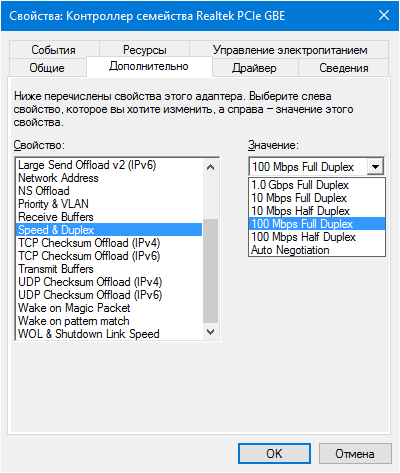
Na podobnem listu lastnosti brezžični vmesnik nastavite prednostno nalogo v načinu 802.11n (možnost je lahko imenovana " 802.11nnačin», « 802.11npreambula» « način neposredna povezava 802.11n", Itd.) In tako kot v usmerjevalniku, vklopite podporo WMM (« Wi-FIMultimedija"Ali" Multimedijsko in igralno okolje»).
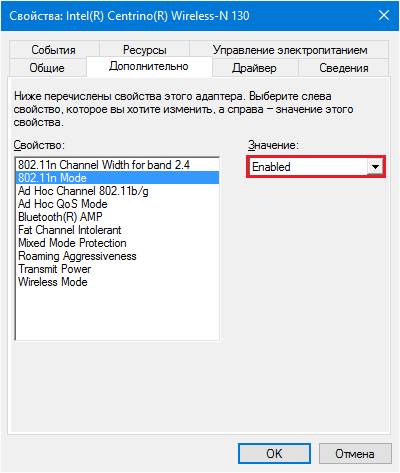
Izberite najhitrejši DNS strežnik
DNS strežniki - vozlišča, ki prikazujejo imena domen naprav in spletnih mest na naslove IP, so obvezne komponente katere koli internetne povezave in vplivajo tudi na njegovo hitrost. Nekateri delajo hitreje, drugi - počasneje, nekateri se nahajajo bližje tebi, drugi - še naprej. Nekateri so močno naloženi, drugi so šibki.
Če želite določiti najhitrejši in najtesnejši DNS strežnik, uporabite brezplačno orodje Namebench od Googla.
Namebench deluje na platformah Windows, OS X in Linux in se sprosti v grafičnih in konzolnih različicah. Lahko izberete katerokoli, in povedal vam bom, kako ga uporabiti z uporabo grafike.
Iskanje optimalnega Namebench DNS-strežnik za izvajanje na podlagi odkritja spletne strani v brskalniku, podatki o omrežni promet analizatorji orodja (tcpdump in winpcap) in nekatere druge informacije.
Po zagonu bo Namebench samodejno določil vašo lokacijo in trenutne naslove DNS. Iz seznama izberite le " Poizvedbapodatkovvir»Največ točk za izračun (število v oklepajih). Nad pikčasto črto tega seznama je izbor vaših brskalnikov, podstandardnih preskusnih paketov samega programa.
Če želite začeti preskus, kliknite " Začnite merilo uspešnosti».
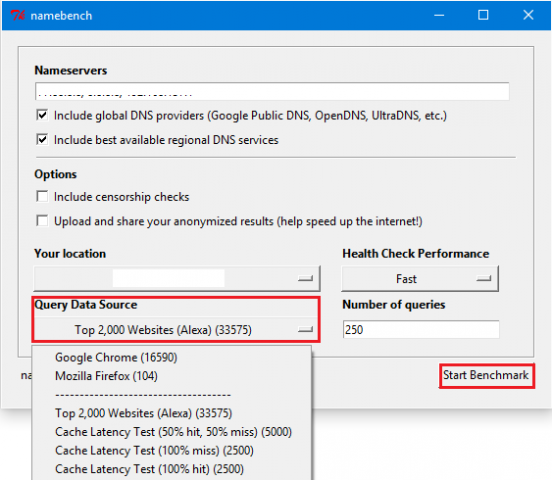
Po zaključku testiranja se bo rezultat v obliki tabele odprl v Internet Explorerju. V zgornjem desnem kotu je prikazano priporočeno dNS strežnik - Najhitrejši in najbližji tebi. Na levi strani, kjer sem napisal "najhitrejši" - koliko odstotkov boljši DNS je hitrejši od trenutnega.

- Pojdite na " Omrežne povezave"(Prek kontekstnega menija gumba» Start «ali» Omrežja in delitev»).
- Odprite kontekstni meni vaše povezave in izberite " Lastnosti».
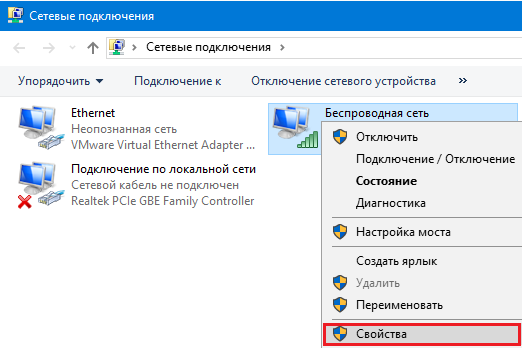
- Na seznamu komponent " Omrežje"Preveri" IPv4". Pritisnite " Lastnosti».
- Stikalo nastavite na " Uporabite naslednje nasloveDNS strežniki"In navesti, kaj je program svetoval.
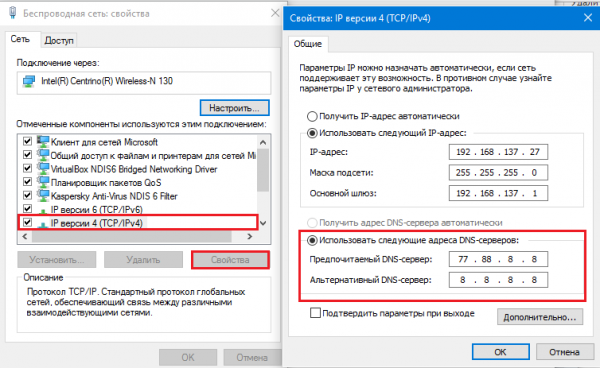
V nastavitvah usmerjevalnika spremenite tudi DNS:
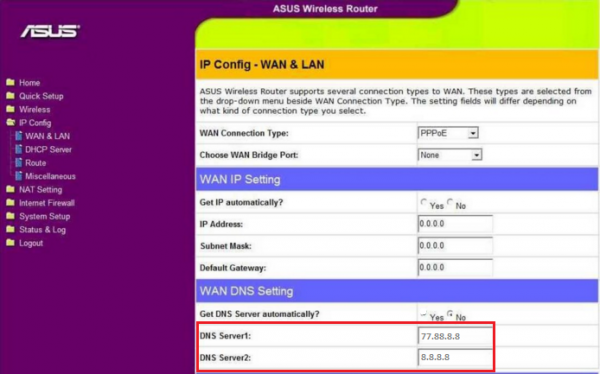
Izberite najboljši brskalnik
Odprite isto spletno mesto v več brskalnikih - in poskrbite, da bo hitrost prenosa zanje drugačna. Na podlagi rezultatov primerjalni testi, se prikaže največja hitrost Google Chrome, Mozilla Firefox, Opera in Yandex.Browser. Poleg tega imajo zadnja dva možnost možnost "Turbo način", ki pospešuje odpiranje strani s počasno povezavo.
Poleg tega, da izboljšate učinkovitost brskalnika, ne pozabite zapreti dodatnih zavihkov in onemogočiti neuporabljene razširitve.
Za pospešitev interneta uporabite program TCP Optimizer
Programi, ki obljubljajo pospešiti internet za 100-200-500% veliko, vendar je večina njih plačana in ne skoraj tako močna, kot so napisana. Povedal vam bom o enem prost, da ne daje praznih obljub, in preprosto deluje - Utility je uspelo povečati zmogljivosti omrežja za 15-20%, ob podpori vseh vrst priključkov.
Kljub številnim možnostim ni težko uporabljati programa. Optimalni parametri se samodejno izberejo. Za to morate opraviti le nekaj operacij:
- Zaženite pripomoček s skrbniškimi pravicami (brez namestitve).
- Na lestvici " PovezavaHitrost»Prosimo, navedite največja hitrost povezavo.
- S seznama " OmrežjeadapterizbiraIzberite trenutni omrežni vmesnik.
- Na seznamu " Izberite nastavitve"Preveri" Optimalno».
- Kliknite " Uporabispremembe"In ponovno zaženite računalnik, da uporabite nastavitve.

V samodejnem načinu sam TCP Optimizer nastavi optimalne parametre za okno TCP (primarno omrežni protokol) za določeno hitrost povezave. In če želite podrobneje razumeti program, spremenite svoje nastavitve ročno, spletno mesto razvijalca dokumentacija.
To je vse, kar sem hotel povedati na današnji temi. Seveda, boste našli veliko drugih nasvetov o tem, kako pospešiti internet za 1000%, vendar so nekateri od njih že dalj časa, ni pomembno, kot del velike globalne mreže - odkrito škodljivo (kot predloge za zapustijo anti-virus in onemogoči Windows Update). Glavni nasvet pa je: pospešiti, vendar opazovati razumno ravnovesje med udobjem omrežja in varnostjo podatkov na osebnem računalniku. Navsezadnje je drugo, karkoli lahko rečemo, bolj pomembno kot prvo.
Ste opazili, da je internet počasneje deloval? Za to je lahko veliko razlogov. Ena od glavnih stvari je stanje vašega računalnika. Na primer, lahko pride do »zaviranja« zaradi dejstva, da je računalnik, ki ga uporabljate, zamašen. Ampak to je enostavno popraviti! Iz besedila boste izvedeli, kako hitro in hitro pospešiti internet v programu »Computer Accelerator«.
Korak 1. Namestite program
Prvič, prenesite v računalnik. Dvokliknite distribucijo in sledite navodilom čarovnika za namestitev. Kmalu boste lahko prebrali uporabniško pogodbo, izbrali mapo za namestitev in ustvarili bližnjico za hiter zagon aplikacije. Postopek namestitve je precej preprost in se ne razlikuje od namestitve katerega koli drugega programa, zato vas bo dobesedno nekaj minut. Ko je delo končano, zaženite Computer Accelerator.
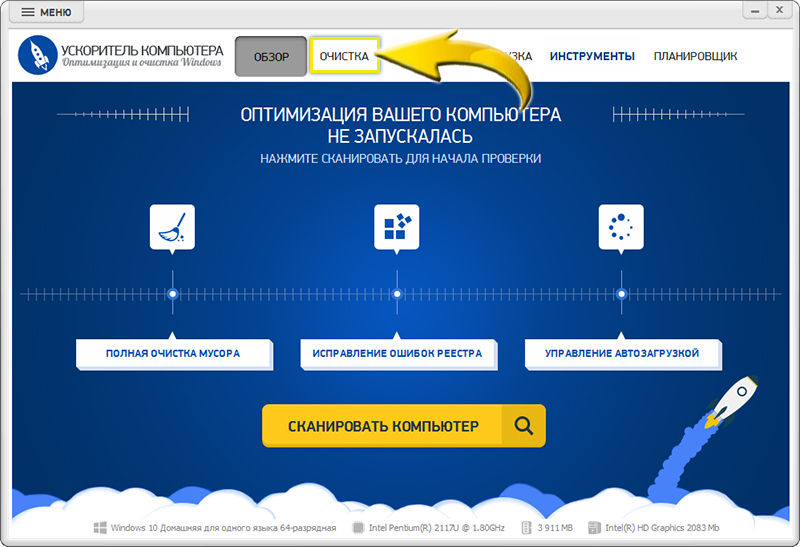
Korak 2. Izbrišite datoteke smeti
Torej, prva stvar, ki jo morate storiti, da bi pospešili internet, je, da odprete " Čiščenje". Tu lahko vse račune smeti odstranite iz računalnika le nekaj klikov z miško. V levem meniju boste videli vse razpoložljive nastavitve. Tukaj lahko razumete, na primer, s tem ,. Poiščite brskalnik na seznamu. Označite vrstice " Internetni predpomnilnik», « Journal», « Piškotki". Začnite s skeniranjem, počakajte, da konča, kliknite »Popravi« in potrdite izbris ostankov. Dokončano!
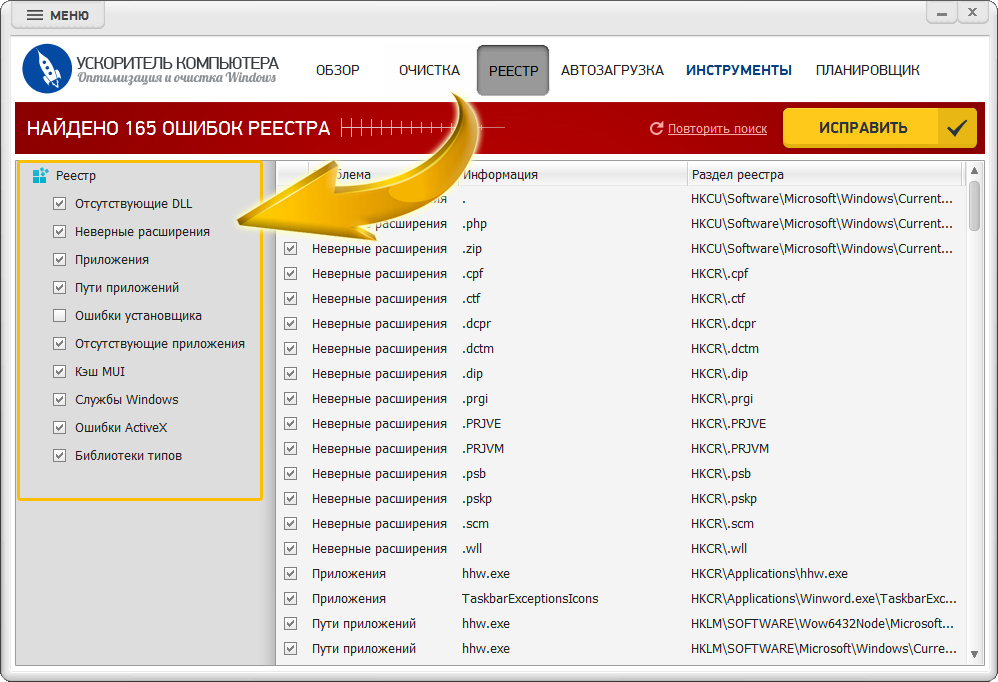
Korak 3. Počistite register
Poskusimo razumeti, kako pospešiti internet v operacijskem sistemu Windows 10 na drugačen način. Obvezno je pozoren na register. Prav tako je mogoče očistiti v računalniku Accelerator. Če želite to narediti, pojdite na jeziček z enakim imenom. Podobno v levem meniju izberite vrste napak, ki jih želite poiskati. Nato kliknite miško, da začnete optično branje. Če želite, preberite poročilo o opravljenem delu in kliknite " Popravi».
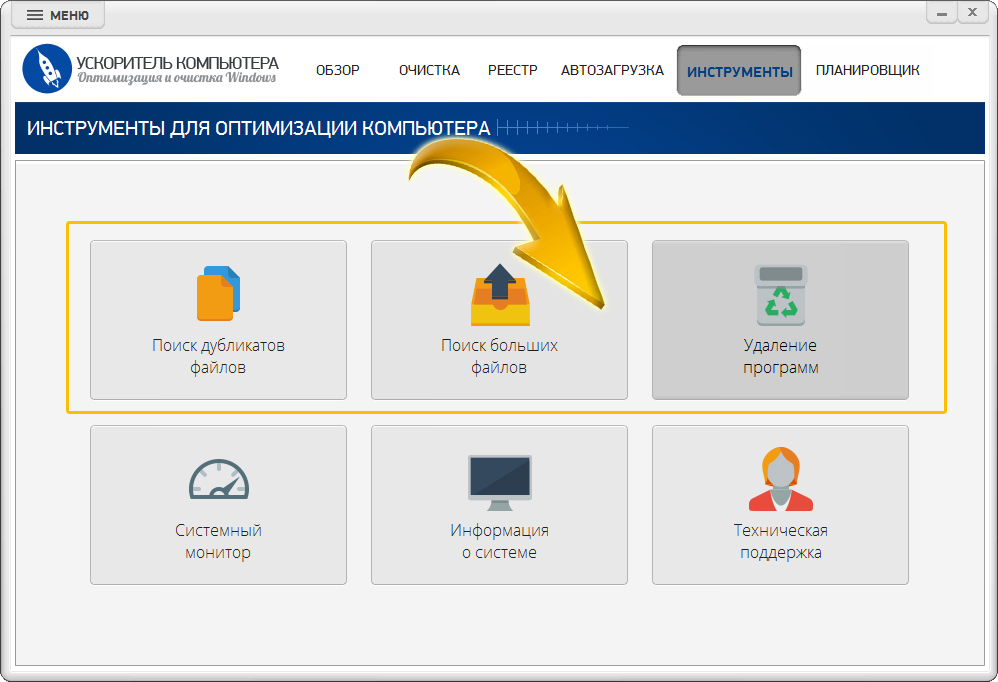
Korak 4. Znebite se nepotrebnega
Tretja stvar, na katero morate biti pozorni, so programi, ki so nameščeni na vašem računalniku. Dejstvo je, da lahko veliko število aplikacij upočasni tudi operacijski sistem in posledično brskalnike in internet. Če želite odpraviti to težavo, odprite " Orodja"In izberite" "možnost. Na seznamu, ki se prikaže, poiščite nepotrebno programsko opremo in jo izbrišite. Kmalu boste opazili, da je internet postal hitrejši.
Vrni se na " Orodja". Prav tako je treba posvetiti pozornost takim funkcijam, kot so " Poišči dvojnike"In" Poiščite velike datoteke". Datoteke obeh tipov lahko vplivajo na učinkovitost računalnika in interneta. Možnosti delujejo skoraj enako: samo izberite disk ali mapo za optično branje, nastavite njegove nastavitve. Potem počakajte, da se skeniranje konča in izbrišete nepotrebne datoteke.
Zaključek
Naučili ste se, kako pospešiti internet v operacijskem sistemu Windows 7 in drugih operacijskih sistemih z uporabo preproste ruske programske opreme "Computer Accelerator". Namestite ga na svoj računalnik, nato pa se lahko vedno hitro ukvarjate z nadležnimi obeski in zavornimi tehnikami!
Tako je za vsakega od nas nujno, da ima internetno omrežje posamično hitrost za vsak osebni računalnik. Obstaja več načinov za povečanje hitrosti odprtih spletnih mest in prenos datotek.
Operacijski sistem Windows 7 ima lastne tehnike zvišanja hitrosti do maksimuma. Tudi pri obsežnem izvajanju Wi-Fi usmerjevalniki, bi bilo koristno razmisliti o tem, kako povečati hitrost interneta, ki jo ta naprava dobavlja.
Kako povečati hitrost interneta v sistemu Windows 7
Najprej pozornost posvečamo prometu, ki omogoča dostop do interneta. Po spremembi tarifni načrt, lahko enostavno dvignete hitrost do želene stopnje.
Seveda bodo to spremljali dodatni stroški, internet pa vas ne bo več spuščal in hitrost bo ostala nespremenjena.
Druga možnost je, da se povežete z drugim ponudnikom, ki ima ugodnejše pogoje za uporabo interneta.
Toda pogosto je hitrost povezave in dela na spletu odvisna od nastavitev operacijskega sistema. V tem primeru je treba optimizirati. Kako povečati hitrost interneta v operacijskem sistemu Windows 7 s pomočjo operacijskih nastavitev?
Izpolniti morate 4 korake:
- Konfigurirajte brskalnik;
- Povečajte hitrost COM vrat;
- Spremenite pasovno širino;
- Onemogoči samodejno posodabljanje.
Konfiguriranje brskalnika
Čeprav je ta članek v glavnem o sistemu Windows 7, bodo nekateri triki dobro delali tako na osmi različici kot v XP.
Ne glede na to, kateri brskalnik uporabljate, lahko vsak od njih zagotovi želeni rezultat. Eden od glavnih pogojev za hiter pregled je pravočasna posodobitev njegovih komponent.
Manjkajoče najnovejšo različico, se zaščitite pred novimi primernimi funkcijami in pustite za sabo stare napake in pomanjkljivosti.
Pomembno je tudi občasno izbrisati zgodovino obiskov. Brskalnik lahko shranjuje veliko datotek, od katerih večina ni več uporabna.
Zato ne smete preobremeniti svojega spomina z nepotrebnimi informacijami in mu preprečiti takojšnje izvajanje njegovih funkcij. Če želite izbrisati zgodovino, morate v Mozili in Chrome pritisniti »Ctrl + Shift + Delete« in »Ctrl + H« v operi.
Onemogočanje nepotrebnih vtičnikov je še en način, kako dodati hitrost brskalniku. Če uporabljate Chrome, pojdite na nastavitve v zgornjem desnem kotu, izberite Orodja in nato Razširitve.
COM pristanišča
Serijska vrata, namenjena izmenjavi z bajtom, lahko vplivajo tudi na hitrost. Na ikoni »Moj računalnik« z desno tipko miške kliknite »Lastnosti«, nato v »Upravitelj datotek« in kliknite »Vrstice«.
Zanima nas v vseh pristaniščih, ki se pojavljajo na seznamu. Število vrat se lahko razlikuje od 1 do 4. Nastaviti moramo največjo hitrost na vsakem pristanišču.
Če želite to narediti, z desnim gumbom miške kliknite na vsako od njih, izberite "Lastnosti", "Parametri vrat" in povečajte število "Bit na sekundo" do maksimuma.
Kako povečati hitrost interneta v operacijskem sistemu Windows 7
Pretočnost
Najprej morate preveriti funkcije povezovalnega vozlišča, ki za določeno časovno obdobje prenese določeno količino informacij.
Zaženite meni Start, izberite Zaženi, vnesite gpedit.msc in pritisnite Enter. Ko se pojavi »Urednik pravilnika lokalnih skupin«, izberite »Konfiguracija računalnika«.
Nato pojdite na "Administrative Templates", nato "Network" in kliknite na "QoS Packet Scheduler".
Zdaj najdemo vrstico »Omeji redundantni sistem prenosa« in dvakrat kliknite nanjo. V novem oknu spremenite nastavitve.
Vključimo omejitev, v polju »Limit bandwidth« nastavimo 0% in potrdimo spremembe.
Če želite potrditi, da so se nastavitve že začele, morate z desno miškino tipko klikniti bližnjico do omrežne povezave in izbrati »Lastnosti«.
V nasprotju s "QoS Packet Scheduler" mora biti potrditveno polje. Če tega ne obstaja, ga namestite in kliknite »V redu«.
Samodejne posodobitve
Blokiranje samodejnih posodobitev lahko znatno poveča hitrost interneta.
Če želite vstopiti v način posodobitve, kliknite gumb "Start" in izberite "Nadzorna plošča".
Po tem izberite element »Sistem in varnost« in kliknite »Windows Update«. Zdaj pojdite na Settings Settings.
V oknu, ki se prikaže, izberite »Ne preveri za posodobitve«, počistite potrditveno polje »Pridobite priporočene posodobitve« in »Kdaj posodobite Windows zagotoviti ".
Strinjamo se s tipko "OK" in izklopimo samodejne posodobitve. Torej smo ugotovili, kako povečati hitrost interneta na Windows 7 s spremembo vmesnika.
Morda nekateri programi računalnika zahtevajo promet in ustvarijo dodatno omrežno obremenitev.
Prepričajte se, da so potrebni, in tiste, ki niso potrebni, je mogoče enostavno odstraniti.
Obstaja veliko različnih programov, ki operativnemu sistemu omogočajo, da delujejo bolj optimalno.
Kako povečati hitrost interneta preko WiFi usmerjevalnika
Tisti, ki uporabljajo brezžični internet samo za obisk socialnih omrežij in prenašanje fotografij, vprašanja, kako povečati hitrost interneta ne pojavi. Za take preproste stvari je dovolj 3-5 Mb / s.
Toda uporabniki, ki uporabljajo Torrent in želijo prenesti težko video datoteko ali igro, običajno opazijo, da hitrosti distribucije interneta puščajo veliko želenega. Kako povečati hitrost interneta skozi brezžični usmerjevalnik?
Povprečna vrednost je prisotna povsod, to velja za WiFi usmerjevalnike. Če je naprava v območju 1000 rubljev, potem ne pričakujte od tega turbo hitrosti.
Običajno imajo ti usmerjevalniki šibek procesor, majhen glavni pomnilnik in šibko občutljive antene. Zato je za doseganje optimalne hitrosti prihranek pri usmerjevalnikih ne priporočamo.
Nastavitvewifi usmerjevalnik
Preden izvedete kakršno koli manipulacijo v nastavitvah usmerjevalnika, ga posodobite programsko opremo do najnovejše različice. Ta preprosta metoda se doda 50 odstotkov uspešnega dela usmerjevalnika WiFi.
Če želite povečati hitrost interneta, priporočamo, da pretvornik prilagodite na 802. 11N. Vse naprave, izdane po letu 2010, podpirajo ta standard. V osnovnih parametrih wifi na seznamu "Brezžični način" morate nastaviti N-način. Metode WEP in WPA / TKIP niso priporočljive za uporabo.
Če omrežje odprete, vendar z filtriranjem naslovov MAC, lahko registrirate tiste, ki jim je dovoljeno povezati. Nato čip ne bo naložen s šifri. V tem primeru ostane mreža varna.
Način WMM (WiFi MultiMedia) je obvezen za tiste, ki želijo doseči hitrost 54 MB / s ali več. Ta posebna zahteva zagotavlja zanesljivo delovanje QoS.
Ta način lahko omogočite na usmerjevalniku ali v Nastavitve WiFi. Frekvenca kanala mora biti 20 megahertzov. Pretok 802. 11N omogoča uporabo 40 MHz kanalov.
Ampak, če je signal šibek, in v pogojih večnadstropnih zgradb, se to zgodi zelo pogosto, potem lahko z uporabo takšnih priložnosti kaže nasprotni rezultat. In potem bo hitrost WiFi postala še nižja.
Iz povratnih informacij uporabnikov, objavljenih na spletnih mestih z navodili za začetnike, sledi, da ta tehnika uspešno deluje in dvigne hitrost interneta.
Če je wiFi omrežje Usmerjevalnik mora pokrivati zelo veliko območje, brez repetitorja ne morete storiti. Ta brezžična naprava bo signalizirala kamorkoli v vašem domu ali v pisarni.
Zdaj se ukvarjamo z oddajnikom. Če je usmerjevalnik v bližini od omrežne distribucijske naprave, bi morali znižati moč signala oddajnika. Če usmerjevalnik tega ne naredi, je treba povečati razdaljo med adapterjem in računalnikom.
POMEMBNO! Ne zaupajte oglasu, ki obljublja, da bo brezplačno povečal hitrost vašega interneta! Ponavadi programi, ki jih ponujajo, preverijo računalnik glede napak, vendar jih ne odpravijo, dokler uporabnik ne kupi celotne različice.
Sedaj veste, kako povečati hitrost interneta v operacijskem sistemu Windows 7 in kako povečati hitrost interneta prek usmerjevalnika brezžičnega omrežja ali z nastavitvami operacijskega sistema in da je to mogoče.
Globalno omrežje ponuja veliko priložnosti. Naprave, ki jih uporabljamo, jim omogočajo, da jih uporabljate pri dostojni hitrosti. Morate samo kopati nekaj podrobnosti in spremeniti omrežne ali operativne nastavitve.
Hitra in kakovostna povezava z internetom je sanje vsakega uporabnika na svetovnem spletu. Ampak ne vedno lahko ponudnik v vaši regiji drži v svoji hiši hitri internet, in za nekatere, tako internet bo precej draga. Zato morajo biti številni uporabniki zadovoljni z nizko hitrostjo interneta. Niso vsi uporabniki z nizko hitrostjo interneta znani, kako ga povečati. Upoštevajte najučinkovitejše načine za povečanje hitrosti interneta v računalniku.
Najprej preverimo hitrost internetne povezave, saj bomo uporabili najbolj priljubljeno storitev na svetu speedtest.net . Za tiste, ki bodo prvič testirali svojo hitrost povezave z internetom, hitrost storitve, kliknite samo BEGIN TEST(zaženite test) in počakajte, da se test konča. Po diplomi lahko vidite hitrost vašega interneta na recepciji in pri prenosu podatkov. Torej, začnimo povečevati hitrost interneta.
Povečajte bite
Prva stvar, ki jo lahko storite za pospešitev interneta, je konfiguriranje skritih sistemskih parametrov, ki so odgovorni za pasovno širino omrežne povezave.
Za to morate zagnati Upravitelj naprav, lahko to storimo na naslednji način, najdemo Moj računalnik(Ta računalnik), kliknite z desno miškino tipko in izberite element Lastnostilevo, da neposredno zažene oddelek Upravitelj naprav.
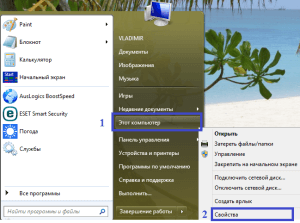
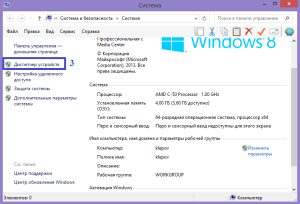
Upravitelj bo seznam vseh nameščenih naprav na računalniku. Iščete seznam na seznamu Pristanišča (COS in LRT), v katerem z desno miškino tipko kliknemo Serijska vrata (COL1) in pojdi k njemu lastnosti.
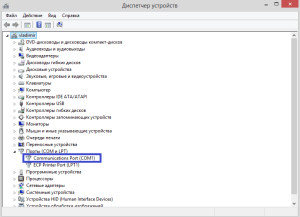
V oknu z lastnostmi kliknite zavihek Parametri pristanišča in nastavite parameter Bit na sekundo do največje razpoložljive številke. Nato jih shranite s klikom V redu.
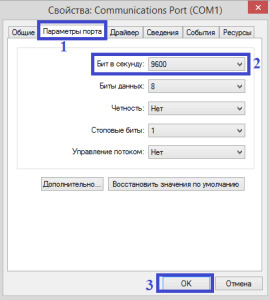
Prav tako morate nastaviti največjo hitrost modema v sami povezavi, ki se uporablja za povezavo z internetom. Odprite Nadzorna ploščanadalje Omrežje in internet in pojdite na odsek Center za omrežja in skupno rabo. Poiščite povezavo z internetom v razdelku Spremenite nastavitve adapterja in kliknete desno miškino tipko odprite lastnosti. Na jezičku Splošne informacije kliknite gumb Prilagodi poleg vrstice z modemsko povezavo. V spustnem seznamu izberite največjo vrednost parametra Maksimalna hitrost (bps), nato pa shranite spremembe s pritiskom na gumb V redu.
Konfiguriranje odvečne pasovne širine
Če želite povečati pasovno širino povezave, morate tudi onemogočiti varnostno kopijo. Sistem za varnostno kopijo nastavi za 20% pasovne širine. Če želite onemogočiti to funkcijo, odprite Izvedi začetni meni. V polje Odpri vnesite naslednje: gpedit.msc
in pritisnite Vnesite.

Odpre se pripomoček za urejevalnik lokalnih skupin. Naslednjo mapo odprite Administrativne predloge v pododdelku Konfiguracija računalnika in pojdite v mapo Omrežje,
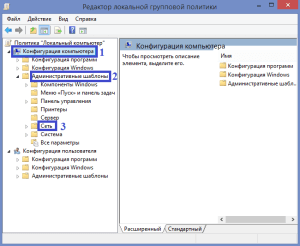
po katerem najdemo odsek Scheduler paketov QoS (ali Vodja paketa QoS, na različnih različicah Naslov Windows mapa je lahko drugačna). Sedaj bomo v desnem delu okna prikazali parametre QoS, parameter nas bo zanimal Omejite odvečno pasovno širino.
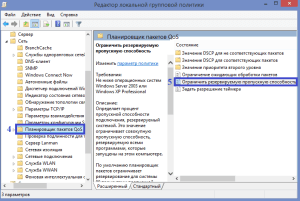 Dvokliknite na to, da odprete njegovo urejanje in nastavite odstotek rezervacije v 0%
s čimer je onemogočila sam rezervacijo. Shranite spremembe, tako da kliknete gumb V redu.
Dvokliknite na to, da odprete njegovo urejanje in nastavite odstotek rezervacije v 0%
s čimer je onemogočila sam rezervacijo. Shranite spremembe, tako da kliknete gumb V redu.
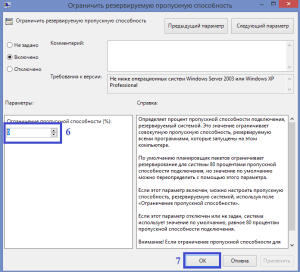
Izvajanje pravilne nastavitve povezava že lahko privede do povečanja hitrosti interneta, vendar ne vedno lahko pomaga, če je razlog za slabo komunikacijsko hitrost v drugem. Zelo pogosto nizka hitrost Internet se kaže zaradi nizkega wi-Fi signal ali če nekdo uporablja vaš internet.
Preverite nepooblaščeno povezavo z usmerjevalnikom
Če želite preveriti, ali je kdo drug povezan z internetom prek omrežja Wi-Fi, morate biti pozorni na navedbo usmerjevalnika. Če onemogočite vse naprave, ki se povezujejo z brezžičnim omrežjem (prenosni računalnik, tablični računalnik itd.), Bo indikator WAN na usmerjevalniku zelo redko utripal. Če utripajoča frekvenca indikatorja ostane visoka, vaš Wi-Fi uporablja nekdo drug. Prav tako lahko enostavno vidite povezavo z usmerjevalnikom prek svojega menija. Za to, v naslovna vrstica vnesite naslov IP usmerjevalnika (privzeto je 192.168.1.1). V meniju lahko greste na Povezave in sledite vsem trenutnim povezavam usmerjevalniku in po potrebi omejite število povezav. Ampak bolje je spremeniti geslo za dostop do brezžičnega omrežja do bolj zapletenega in nastaviti najvišjo raven komunikacijske varnosti WPA2.
Določite točno lokacijo vašega usmerjevalnika
Treba se je boriti z nizko stopnjo brezžičnega omrežnega signala, saj to močno vpliva na hitrost povezave. Povežite dostopno točko do kraja stalnega dostopa do interneta. Poskrbite tudi, da med dostopno točko in prenosnim računalnikom ne obstajajo viri drugih radijskih valov (mikrovalovne pečice itd.), Saj to povzroča motnje v komunikacijskem kanalu.
Namestitev nove vdelane programske opreme na usmerjevalniku
Pogostost upočasnitve usmerjevalnikov in dostopnih točk je posledica zastarele različice vdelane programske opreme. V tem primeru je treba programsko opremo pravočasno posodobiti. Če želite to narediti, morate prenesti novo različico vdelane programske opreme za svoj usmerjevalnik, ki ga lahko prenesete z uradne spletne strani proizvajalca. Po tem pojdite na nastavitve usmerjevalnika in kliknite gumb Posodobi. Po nekaj minutah bo vaš usmerjevalnik (usmerjevalnik) že začel z novo različico vdelane programske opreme.
Preverjanje vašega računalnika za viruse
Če želite izključiti vpliv drugih dejavnikov na hitrost interneta, preverite računalnik za zlonamerno programsko opremo in viruse ter preverite tudi nastavitve požarnega zidu. Zlasti požarni zid blokira nepooblaščen dostop do omrežja drugih aplikacij, virusi pa lahko prenesejo ves promet z njim, da bi širili zlonamerne informacije v omrežju.
Namestite dodatne programe za povečanje hitrosti
Za povečanje hitrosti interneta lahko uporabite tudi posebne programe, ki optimizirajo nastavitve interneta in brskalnikov. Ena od najboljših priznanih aplikacij Internet Speed Booster, Proximodo, Speed Up Brezplačno.
In končno, nekaj pravil za udobno delo na internetu s počasno povezavo. Zapri vse nepotrebne zavihke brskalnika, saj je vsaka stran napolnjena z množico oglaševanja in flash animacije, tako da se večina prometa porabi za njihovo prikazovanje. V zvezi s tem lahko za blokiranje oglasov uporabite razširitve ali vtičnike, ki lahko porabijo do 70% celotnega prometa! Uporabite tudi način TURBO vašega brskalnika, ki v večini primerov zmanjša obremenitev omrežja z zmanjšanjem kakovosti prikazanih slik. Prav tako lahko onemogočite prikazovanje slik, zvoka in animacij v brskalniku, kar bo povečalo hitrost nalaganja spletnih strani. Onemogočite samodejne posodobitve aplikacij, ker ne morete vedeti, kdaj bodo posodobljene, zato je bolje ročno posodobiti programe. Enako velja za posodobitve operacijskega sistema. Če samodejno prenesete torrent-odjemalca iz sistema Windows, preverite, ali ne nalaga ali distribuira datotek. Torrenti in nalaganje datotek v brskalnikih ali posebnih prenosnikih znatno upočasnjujejo delo na internetu.
Video:
Dragi prijatelji, želim vam veliko sreče, povečati hitrost vašega interneta, za zdaj in do novih sestankov.
Vsak znesek lahko prenese v podporo temu projektu.
Yandex denar : 410013713601167
WebMoney
Želja po pospešitvi dela na internetu je nujnost, za katero je uporabnik potisnil zaradi pomanjkanja hitrosti in dolgo časa zahtev za obdelavo (ping). Obstaja več načinov, ki uporabniku omogočajo optimizacijo hitrosti interneta v operacijskem sistemu Windows 10.
Zakaj je domači internet počasen
Karkoli si dal na pipo, voda ne bo tekla hitreje, če pa ulice podružnica "vrgel" novo vodno črto, bo pritisk vedno. Podobno, delo in pospešitev interneta: to je - ne povečanje hitrosti vaše povezave brez vednosti izvajalca, in uporaba več hitrih povezav med strežniki vašega ponudnika, in isto mail.ru.
Internet je strežnik in podatkovna središča, ki jih povezuje žični in brezžični komunikacijski kanal različnih pasovnih širin. Ne glede na to, v katero smer gre svojo "vstop" na pošti ali razdeljevanje zbiranja Yandex Žana FRISKE iz računalnika na druge ljudi na BitTorrent - bo poskrbel za DNS-strežnikov (Domain Name Strežniki) z različno OP, je privzeto izbrana samodejno. Koristno je navesti najbolj hitrost, ki vam je znana - prenos podatkov bo hitrejši.
Ročno izbiranje DNS-IP je najlažji način za pospešitev obdelave zahtev uporabnikov. Torej, Google, velikansko podjetje z ogromnimi letnimi prihodki, ne kupuje strežnikov in podatkovnih centrov, ampak jih sprosti sam. Njeni DNS - 8.8.8.8 in 8.8.4.4 - so navedeni kot prednostni DNS.
Kako pospešiti internet v operacijskem sistemu Windows
Veliko navodil v operacijskem sistemu Windows XP / Vista / 7/8 / 8.1 / 10 je zelo podobno. Poudarek v opisu je na Windows 8/10.
Spreminjanje omejitve pasovne širine omrežja v operacijskem sistemu Windows 10
Bilo je v "Top Ten", da so razvijalci iz Microsofta namestili programsko zmanjšanje internetne hitrosti za 20%. To pomeni, da boste z nakupom neomejenega paketa 35 Mb / s naleteli na zgornjo mejo 28 Mb / s. To se naredi, da bi spremljali statistiko računalniku, ki ga Microsoft, zbiranje informacij o programskih napak in popravkov izboljšati naslednjo različico operacijskega sistema Windows (11, 12, in tako naprej. E., ki bi lahko prišli na 2019-2021 gg.). Če želite onemogočiti to omejitev, storite naslednje.

Ne le dobri nameni spodvigli Microsoft «rezultat" 20% to: to je očitno, so se odločili, kot če je v starosti 100-megabitnimi internetnih paketov bodo ljudje opazili, da imajo namesto 100 le 80 megabitov. Na srečo je vse prekinjeno. V tem primeru ljudski obrtniki brezplačno in nesvjesno dokončajo prvotni Windows 10, izklopijo vse "sesanje", kar preprečuje ljudem, da delajo.
Virusna aktivnost, ki vpliva na povezavo
Povsod so programski škodljivci:
- "Trojanci", ki naložijo levji delež hitrosti vašega internetnega kanala;
- oglaševalska programska oprema, ki se ukvarja z distribucijo pornografije, oglaševanje spletnih igralnic, lažne kitajske ure in "iPhone" ter druge zle duhove, za normalno osebo nepotrebne;
- prikrito kot Android firmware in druge "uporabnih" samorazteznih arhivov in monterji, ki potrebujejo denar za SMS in Windows zapolnjuje kup neuporabnih smeti, poleg tega pa so prenesli na ponaredek izmenjavo datotek (letitbitka.ru namesto letitbit.net, itd ...);
- elementi javascripta na straneh priljubljenih spletnih dnevnikov, ki ustvarjajo neskončne zahteve za neobstoječe domene, ki se nikoli ne bi odprle, in prenesejo datoteke, ki se sami izvlečejo.
Poskusite ločeno uporabiti več različnih protivirusnih zdravil. Med njimi je 360 Total Security, Avast, Panda, Kaspersky Anti-Virus, NOD32 in podobno. Po opravljenem globinskem pregledu enega od njih lahko zaženete enega ali dva protivirusna programa. Glavna stvar je, da hkrati ne vključite več protivirusnih programov: to je preobremenjeno s konfliktom programov.
Optimizirajte hitrost delitve datotek v računalniku ali mobilni napravi
Če prenesete in prenesete desetine gigabajtov večpredstavnostnih in programov vsak dan, morate vedno natančno vedeti, kateri del vaše neomejene pasovne širine, ki jo dodelite za skupno rabo datotek. Ne bodi len s pomanjkanjem hitrosti, da preverite, kaj vrednosti, določenih v aplikacijah "mahati" - na primer, v distribuciji nedavno objavljene filmov in glasbenih albumov z drugimi ljudmi, s uTorrent.

Od časa do časa spremljajte promet, ki je vključen v skupno rabo datotek
Ali v vašem podjetju obstaja pomembna videokonferenca ali spletno srečanje? Ali ste novinar in ste "zavrnili" pošiljanje posnetkov video posnetkov? Trgovanje zlata v Forexu in hitrost mobilnega ponudnika je nizka zaradi preobremenjenosti najbližjega stolpa, zato se ukvarjajo, ki jih morate zdaj odpreti, prekinjeni? In tako naprej in tako naprej ... Prenosi bodo počakali. Zmanjšajte pretok iz programov ozadja ali jih zaprite.
Ogled in preverjanje prometa prek programa Windows Task Manager
Naredite naslednje.
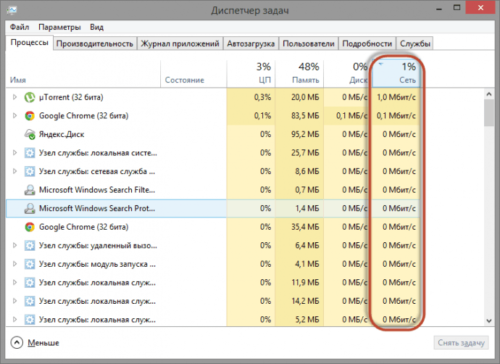
Pozor, prosim!Bodite previdni pri procesih sistema (explorer.exe, Winlogon.exe, wininit.exe, smss.exe, lsass.exe svchost.exe kopij z različnimi parametri, in podobnih procesov - kot tudi proces voznik vašega "železa", na primer, atiex .exe, conexantdrv.exe in tako naprej). Zapiranje katerega koli od njih lahko moti obnašanje in delovanje operacijskega sistema Windows, nato pa samo kratko pritisnite gumb za vklop, ki je vnaprej programiran za zaustavitev sistema Windows, vam bo omogočil, da zapustite neuspešno sejo. Da bi se izognili težavam, pogosteje poglejte v procesih Windows in seznamih storitev; če je mogoče - naučite se teh seznamov: lažje je določiti, kdaj je okužen računalnik, kjer je vir in kjer sistem deluje.
Omogočanje turbo načina v brskalnikih
To je način, na katerega so slike, animacije, fotografije in videoposnetki stisnjeni na spletnih straneh. To je v katerem koli sodobnem brskalniku. Primerno za ljudi z "kastriranim" neomejene tarife, ki imajo veliko opomb v opisu, za ljudi z prenosnimi računalniki, ki so povezani z internetom prek USB-modemov, in mobilni internet je zelo nestabilen, kapricičen.
Torej, če imate "Yandex.Browser", je na strani nastavitev omogočen način "Turbo". Kliknite gumb v obliki treh vrstic v zgornjem desnem kotu »Yandex.Browser«; se bo odprla splošne nastavitve, v katerem je nadzor nad turbo načinom.
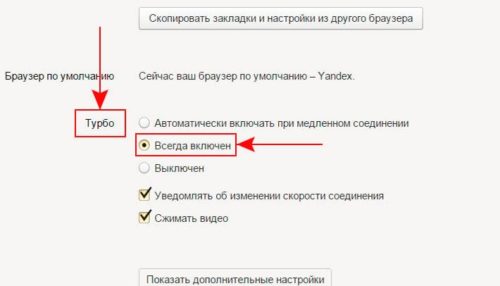
Vklopite turbo način in, najbolje, da se zažene
Povečanje hitrosti za Wi-Fi
Zahtevana hitrost 150/300 Mbit / s je prevara: za poceni kitajske usmerjevalnike, šibke procesorje in pomnilnik z naključnim dostopom. Za realno hitrost, vsaj v zahtevanih 54 ali 100 megabitov ne morete privoščiti nakupa drage in visoke hitrosti opreme.
- Izklopite WPA (2) -kriptiranje - to porabi vira CPU in RAM-ja pomnilnika usmerjevalnika. Zaradi varnosti omogočite filter MAC - tako se ne bodo povezovali z vašim omrežjem drugi uporabniki.
- Vklopite sodobno hitrost - 802.11n / ac (150/1200 Mbps).
- Redno posodobite vdelano programsko opremo usmerjevalnika na najnovejšo različico, dokler proizvajalec ne prekine "programiranja" vaše naprave.
- Ne vključite največje moči usmerjevalnika - to je nepotrebna toplota, kar pomeni zmanjšanje zmogljivosti in hitrosti izmenjave podatkov.
- Uporabite pasovno širino Wi-Fi 20, ne 40 MHz.
- Ne namestite usmerjevalnika na računalniško mizo, sistemsko enoto računalnika in druge kovinske ovire. Zaželeno je, da ga dvignete višje in ga namestite v središče hiše ali stanovanja.
Na primer, mobilni 4G usmerjevalnik ZTE-MF90 + (prodajalec - OJSC Vympelcom, 13. april 2016). Območje 20 MHz je bilo "odšeto" od začetka, strojna programska oprema za strojno programsko opremo ZTE ni bila izvedena, odklenjena za SIM Yota.
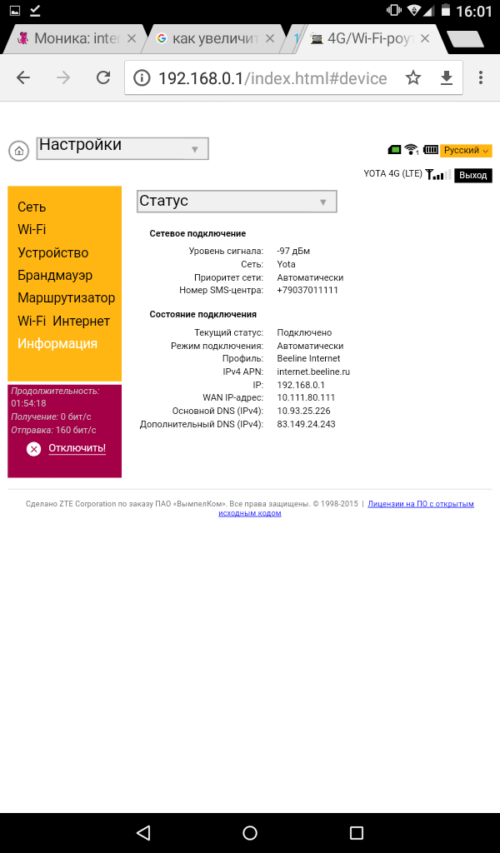
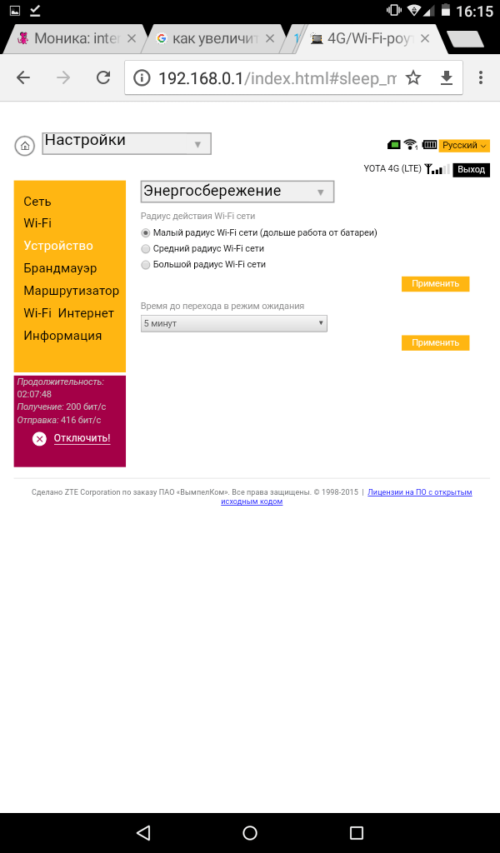
Pomaga zmanjšati odvajanje toplote in pospešiti obdelavo preskočenih podatkov
Kako si ogledate / spremenite nastavitve omrežnih nastavitev v registru operacijskega sistema Windows
- Dajte ukaz "Start-Run" in zaženite urejevalnik registra tako, da vnesete ključni izraz regedit.exe (ali regedit). Priročnik je namenjen predvsem modemom 3G / 4G: celična omrežja pogosto zaradi pomanjkanja naročnikov ni dovolj hitrosti.
- Ustvarite datoteko MODEM921600.REG, odprite jo v beležnici programa Windows in vnesite naslednje besedilo: "REGEDIT4
"Lastnosti" = hex: 80,01,00,00, ff, 00,00,00, ff, 00,00,00,07,00,00,00,0f, 00,00,00,
77,07,00,00,00,10,0e, 00,00, fa, 00,00 ". Shranite in zaženite ta dokument. Urednik registra bo prepisal podatke. - Ponovno zaženite Windows, pojdite na lastnosti svojega modema. Imeli boste pristaniške hitrosti 230400, 460800 in 921600 bps (prej je bil največji 115,2 kbps).
- Daj ukaz "Nadzorna plošča - omrežje - (vaš modem) - lastnosti - napreden."
- Upoštevajte naslednje nastavitve:
- "Protokol P2P" - omogočeno;
- "Velikost paketa IP" - največji (MTU bo dosegel 1500);
- "Dnevnik novic" - Ne;
- "Omogoči stiskanje glave IP-ja" - Ne;
- "Vrsta modema" je NDIS.
- Shranite nastavitve in znova zaženite povezavo.
Po opravljanju teh manipulacij bi se morala hitrost interneta povečati.
Zmanjšanje velikosti internetnega predpomnilnika
Če uporabljate aplikacijo HandyCache, ne pozabite očistiti podmape \\ Cache v svoji mapi.
V brskalnikih je tudi velikost predpomnilnika omejena: priporočamo, da za disk C: na internetnem predpomnilniku, ki je večji od 100 MB, ne dodelite prostora. Na primer, če želite preiti na Mozilla Firefox, preden upravlja velikost predpomnilnika, podajte ukaz »Nastavitve - Dodatno - Omrežje«.
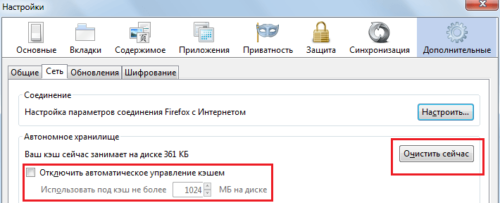
Če nastavite preveliko velikost - brskalnik se bo upočasnil na internetu
Druge metode za pospešitev spletnega deskanja
Drugi ukrepi vključujejo:
- dokončanje anten iz adapterja Wi-Fi in usmerjevalnika, ki zagotavlja vidno polje;
- uporabite močnejše in "dolge razdalje" usmerjevalnike z več anteni in hitrimi procesorji ter RAM-om;
- uporaba več različnih povezav z omrežjem (tako enopodprtega kot "drugačnega") v načinu "most + repetitor", da bi povečali pasovno širino;
- uporabite več povezav LAN / WAN v enem vozlišču ali usmerjevalniku s konektorji LAN-Cat5e, ustvarite lokalna omrežja z več "internetnimi viri" vseh konfiguracij.
Več samostojnih internetnih povezav, povezanih z omrežnim mostom, bo omogočilo samo povečanje hitrosti običajnega spletnega deskanja (brez HTTPS in "pakiranje" prometa prek pristanišča 443), vključno s prenosom datotek prek upravljalcev prenosov in pretokov). Za podatke z enim navojem, na primer z internetnim radijem in YouTubom, malo verjetno je, da bi dobili nekaj z mosta - prišlo bo do "enojne" hitrosti.
Na primer, dohodna obrestna mera je čudovito povzeta z aplikacijo Connectify Dispatch. Torej, lahko združite 4G-modeme: na primer tri modele, opremljene z SIM karticami Yota z brezplačno hitrostjo 128 kbit / s na "modemu" tarifa Yota, bo skupaj poskrbel za hitrost do 384 kbps (3 * 128), kar se bo najbolje počutilo pri prenosu / distribuciji tornih elementov.
Hitri začetek za pospeševanje interneta v operacijskem sistemu Windows 7/8/10: Video
Pospešiti internet je nujna, vendar ne preveč težavna naloga. Uporabite katerega koli od zgornjih nasvetov. Srečno vam!


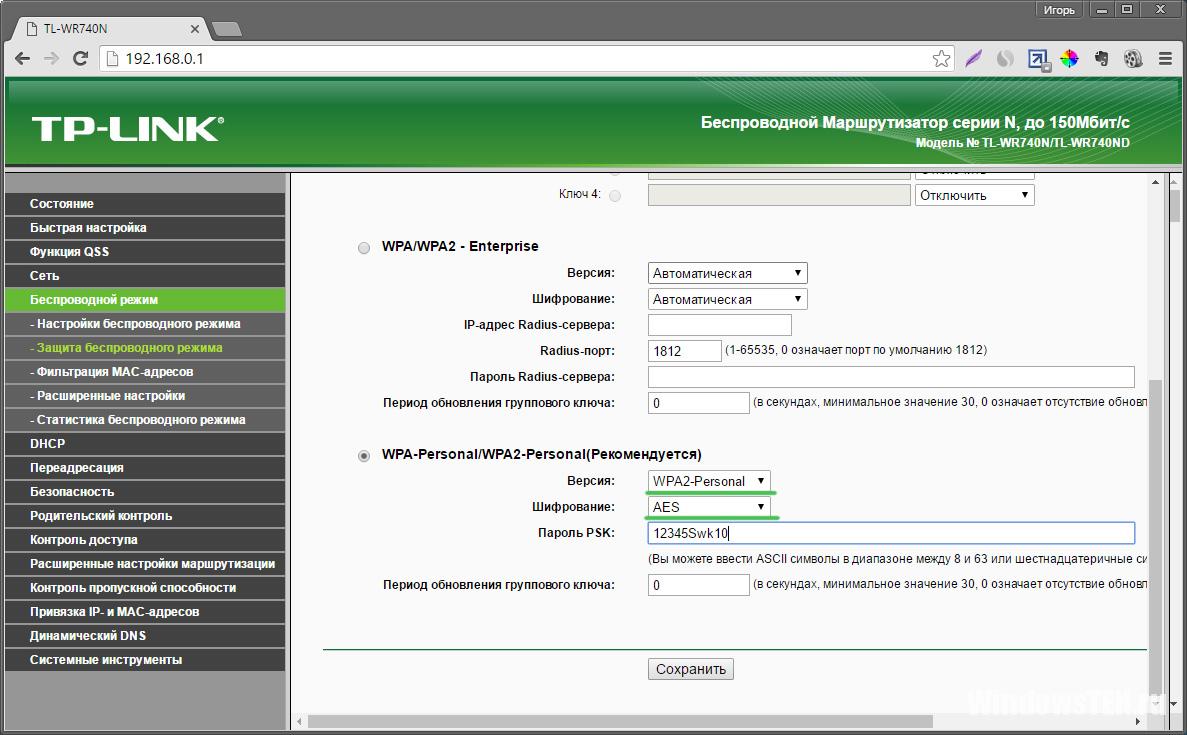 Zakaj usmerjevalnik zmanjša hitrost?
Zakaj usmerjevalnik zmanjša hitrost? Pregled brezžičnih HDMI oddajnikov Signal Notsen FlowMaster
Pregled brezžičnih HDMI oddajnikov Signal Notsen FlowMaster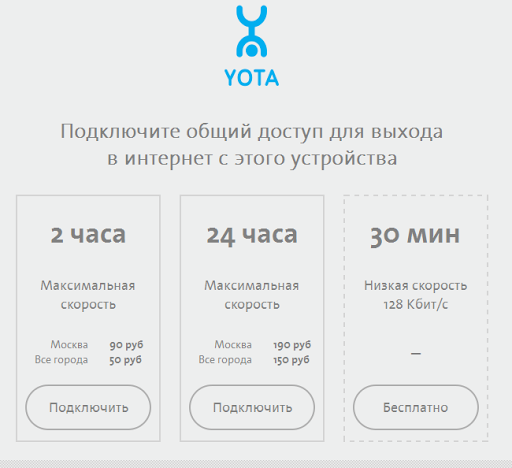 Odstranjevanje omejitve hitrosti za mobilnega operaterja Yota med distribucijo interneta preko WiFi
Odstranjevanje omejitve hitrosti za mobilnega operaterja Yota med distribucijo interneta preko WiFi